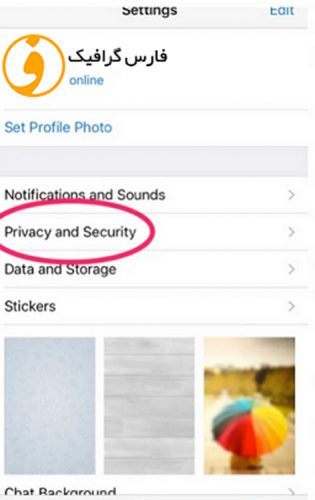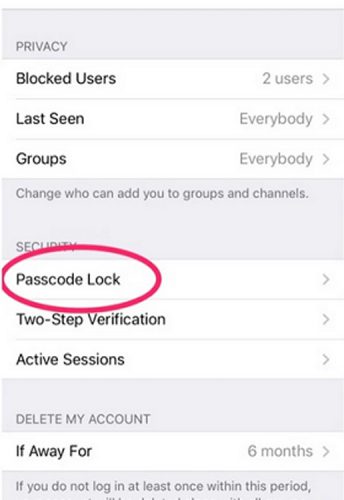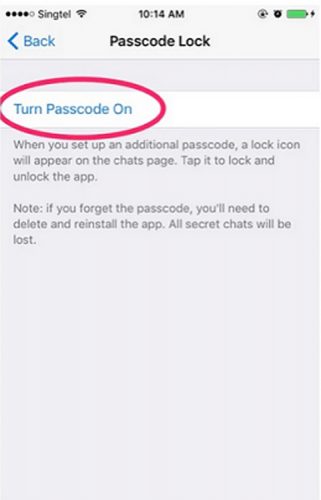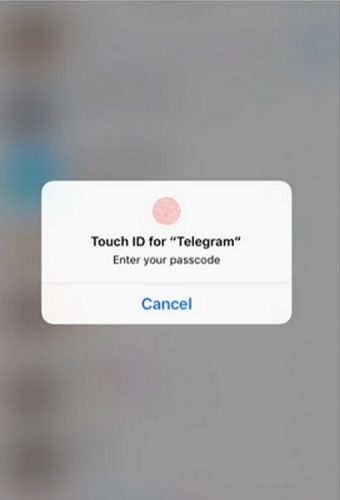درود بر شما کاربران گرامی وبسایت فارس گرافیک، با آموزش ” فعال سازی Passcode Lock در تلگرام ” که امنیتی و مهم است در خدمت شما ارجمندان هستیم تا بهره مند گردید.
بسیاری از افراد تمایل دارند علاوه بر گذاشتن رمز بر روی تلفن هوشمند خود، بر روی اپلیکیشن های جانبی همانند حساب کاربری تلگرام خود هم رمز بگذارند. اما ممکن است اطلاع دقیقی از نحوه گذاشتن رمز حروفی روی حساب کاربری تلگرام خود نداشته باشند.
نحوه گذاشتن پسورد حروفی روی تلگرام
اگر شما هم جز کاربرانی هستید که قصد دارند، رمز عبور یا رمز تلگرام را از حروف و عبارت انتخاب کنند، کافیست که مراحل زیرا انجام دهید:
قابلیت Passcode Lock تلگرام فعال نیست
در ابتدا اگر ویژگی Passcode Lock تلگرام تان فعال نیست، باید مراحل زیر را طی نمایید.
1- اپلیکیشن تلگرام را اجرا کنید.
2- گزینه سه خطی موجود در گوشه سمت چپ و بالای صفحه را انتخاب کنید تا منوی اصلی تلگرام را مشاهده کنید.
3- گزینه Settings را انتخاب کنید.
4- بر روی گزینه Privacy & Security کلیک کنید.
5- در این مرحله گزینه Passcode Lock را انتخاب کنید.
6- اسلایدر موجود در کنار گزینه Passcode Lock را انتخاب کنید تا دستور فعال سازی آن صادر شود.
7- در پایان از بخش بالا و سمت راست صفحه، گزینه PIN را لمس و از منوی کشویی ایجاد شده، گزینه Password را انتخاب کنید.
با انجام مراحل بالا شما می توانید در این مرحله از ترکیب حروف، عبارت، اعداد، نمادها و غیره در رمز عبور تلگرام خود استفاده نمایید.
پس هر رمز عبوری که مدنظر دارید را انتخاب کنید. در مرحله بعد از شما می خواهد رمز عبور خود را تکرار کنید.
ویژگی Passcode Lock تلگرام فعال است
اگر ویژگی Passcode Lock تلگرام فعال است دیگر نیازی نیست مراحلی که در بالا گفتیم را انجام دهید. فقط کافیست چند گام زیرا اجرا کنید:
1- اپلیکیشن تلگرام را اجرا کنید.
2- آیکن سه خطی موجود در گوشه سمت چپ و بالای صفحه را لمس کنید تا منوی اصلی تلگرام نمایان شود.
3- گزینه Settings را انتخاب کنید.
4- گزینه Privacy & Security را انتخاب نمایید.
5- گزینه Passcode Lock را لمس کنید.
6- رمز فعلی که برای تلگرام خود گذاشته بودید را دوباره وارد کنید.
7- گزینه Change Password را لمس کنید.
از قسمت بالا و سمت راست صفحه، گزینه PIN را لمس و از منوی کشویی ایجاد شده، گزینه Password را انتخاب کنید.
در این مرحله دیگر میتوانید برای رمز تلگرام خود از ترکیب حروف، عبارت، اعداد، نمادها و غیره استفاده نمایید. پس رمز عبور دلخواه تان را وارد کنید. دربار دیگر آن رمز عبور را تکرار کنید.
با طی کردن مراحل بالا در هر دو حالت نام برده شده قادر به استفاده از حروف، اعداد، عبارات و نمادها در پسورد تلگرام خود میشوید. به این صورت میزان پیچیدگی رمز عبور افزایش مییابد و مشخصا ضریب امنیت هم بالاتر میرود.
مشاهده دیگر مباحث مرتبط با تلگرام وبسایت فارس گرافیک